Az AI fájl konvertálása PNG fájlformátumra [Útmutató]
Vegyes Cikkek / / August 05, 2021
Ha van értelme a logó tervezéséhez vagy a vektorgrafikához, akkor biztosan hallott az Adobe Illustrator programról. Ezzel a népszerű eszközzel olyan vektoros képeket készítenek, amelyek általában AI fájlnévkiterjesztéssel rendelkeznek. A rövidítés a rövid formája Adobe Illustrations Artwork. Általában az általános megtekintéshez az AI fájlt PDF-be ágyazzák, hogy kompatibilis legyen. A fájlméret kivételesen magas, és veszteségmentes kimenetet kínál.
Gondolhatja, hogy van-e mód arra, hogy az AI fájlt bármilyen más képformátumra konvertálhassuk. Az átalakítás kérdése azért merül fel, mert a kép közös fájlformátumban legyen. Talán ez egy olyan helyzet, amikor az ügyfél logótervezőt rendelt ki valamilyen munkára. Ezután az utóbbi létrehoz néhány mintát az Illustrator-on. Most, hogy a mintát megmutassa az ügyfélnek, a tervezőnek át kell alakítania az AI fájlt valamilyen fájlba, amelyet általában egy laikus használ, miközben megőrzi a kép kiváló minőségét. Itt a legjobb megoldás PNG formátumra konvertálni. Ebben az útmutatóban megmutatom, hogyan kell csinálni.
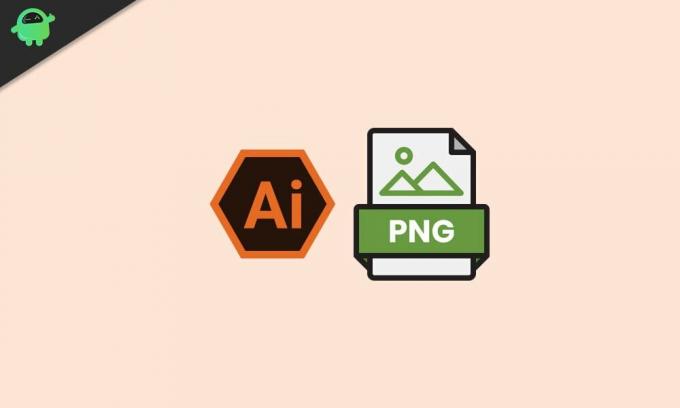
Hibaelhárítás | Hogyan lehet kijavítani a Scratch Disk hibát a 2019 Photoshop CC-ben
Hogyan lehet átalakítani az AI fájlt PNG formátumra?
Az AI fájlok PNG formátumba konvertálását a fájl exportálásának nevezzük. A fájl exportálásához telepítenie kell az Illustrator programot a számítógépére.
- Menj File a menüsoron, és kattintson a legördülő menü kibontásához> Kattintson Nyisd ki vagy Nyissa meg a Legutóbbi fájl lehetőséget az AI kiterjesztésű fájl
- Használhatja a parancsikont is Ctrl + O a fájl megnyitásához
- A fájl megnyitásakor kattintson a gombra File > navigáljon ide Export, kattintson rá
- Aztán a Exportálás párbeszédpanel megnyílik. Két eleme lesz. Fájl név és Mentés másként típus
- Írja be a fájl nevét
- Kattintson a Mentés típusként egy különféle fájlformátumokból álló legördülő menü elindításához, amelyre az AI fájlt konvertálhatja.
- A fájlformátumok listájából válassza a lehetőséget PNG > kattintson Export
- Aztán egy kicsi PNG opciók párbeszédpanel jelenik meg
- Állítsa a hátteret átlátszónak (logókhoz használható), fekete vagy fehér színűnek
- Azután állítsa be és erősítse meg afelbontás és állítsa be Anti-Aliasing nak nek Típus Optimalizált
Van-e más mód a fájlformátum megváltoztatására?
Igen, abban az esetben, ha nincs hozzáférése az Adobe Illustrator programhoz, de rendelkezik AI formátumú fájllal, akkor is konvertálhatja PNG formátumba. Számos online portál könnyen és ingyen konvertálja az AI fájlt PNG formátumba. Nem csak a PNg formátumban módosíthatja a fájlt bármilyen más formátumra, például JPEG formátumra.
- Google for AI fájlt konvertálni PNG formátumba online
- Látogasson el minden olyan webhelyre, amely ingyen hajtja végre az átalakítást, és nem kér semmilyen adatot, például e-mailt vagy egyéb személyes adatot
- Töltse fel a fájlt, és hagyja, hogy a portál konvertálja a fájlt
- Ezután vagy a PNG fájl automatikusan letöltődik a számítógépére, vagy lehet, hogy manuálisan kell letöltenie.
Így konvertálhat egy AI kiterjesztésű fájlt PNG formátumra. Vagy hivatalosan az Adobe Illustrator programmal teszi, vagy bármilyen online képfájl-konvertáló webhelyet használ. Mindkét módszer remekül fog működni. Remélem, hogy ez az útmutató informatív volt.
Egyéb útmutatók
- Mi az a vektor kép és hogyan hozható létre Windows 10 rendszeren
- Hogyan nyitható meg a PES fájlok Windows operációs rendszeren
Swayam professzionális technikai blogger, számítógépes mester diplomával rendelkezik, és rendelkezik tapasztalattal az Android fejlesztés terén is. Meggyőződéses rajongója a Stock Android OS-nek. A technikai blogoláson kívül szereti a játékot, az utazást és a gitározást / tanítást.
![Az AI fájl konvertálása PNG fájlformátumra [Útmutató]](/uploads/acceptor/source/93/a9de3cd6-c029-40db-ae9a-5af22db16c6e_200x200__1_.png)


